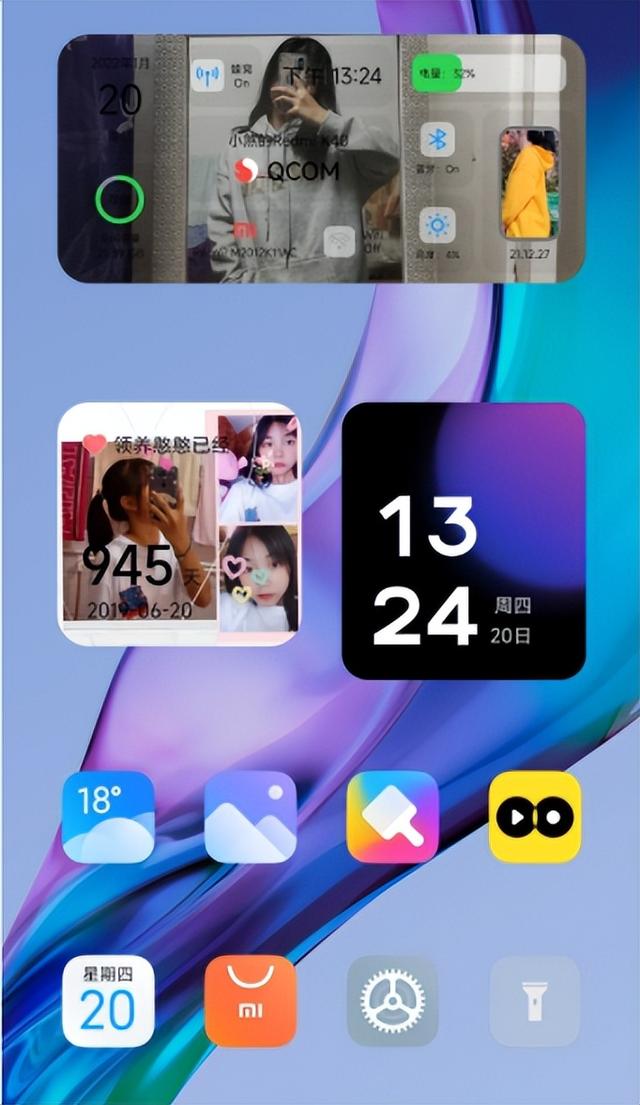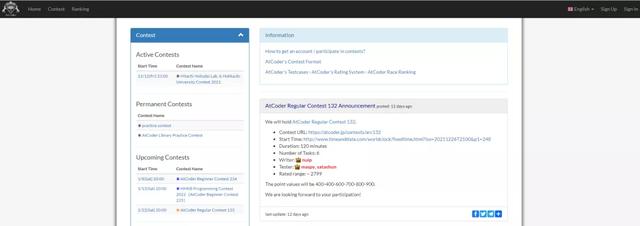cad的文字工具怎么用(如何使用CAD插件与字体)
▲点击“室内设计苑”关注我!每天更新,喜欢的可以点赞关注转发哦!
滑到文章底部有惊喜哦
都知道一个绘图高手,除了能够熟练地操作软件,还须掌握一些插件的使用,这样才能提高工作效率!

本次安装演示使用的软件版本为AutoCAD2014,其他版本安装类似。打开软件,在上方功能区找到工具下拉菜单内的加载应用程序。

本次演示安装的插件为贱人工具5.8,其他插件安装类似。接着上步,打开下载文件的路径,点击加载,直到下方提示已成功加载,即为加载完成。

为了不每次打开软件都要重新加载插件,可以点击启动组中的内容,在弹出的启动组对话框内,选中已加载的插件,点击添加,这样就不需要每次打开重新加载了。

重新启动软件,输入相应的快捷命令,如贱人工具的快捷命令为Y,这样就可以使用了。

首先将下载的字体解压出来,然后将解压出来的字体全部复制(全选后使用快捷键Ctrl C)。

在桌面上找到Auto CAD应用图标,右键点击打开长选项菜单后,选择打开文件安装位置。

在打开的文件夹内找到Fonts文件夹,双击打开后,将刚复制的字体全部粘贴(使用快捷键Ctrl V)到里面。

因为有些字体在安装软件的时候就已经有了,所以这里选择跳过这些文件。

安装完成后重新启动软件,就不会再遇到打开别人图纸时提示缺少某种字体的错误提示了。




60款超好用插件合集
好了,今天的CAD插件安装知识就分享到这里了,觉得有用的小伙伴不妨转发收藏点个赞。需要插件的小伙伴们看下面。
首先请各位小伙伴们转发收藏!然后点我头像关注并且后台私信“插件”即可!
,免责声明:本文仅代表文章作者的个人观点,与本站无关。其原创性、真实性以及文中陈述文字和内容未经本站证实,对本文以及其中全部或者部分内容文字的真实性、完整性和原创性本站不作任何保证或承诺,请读者仅作参考,并自行核实相关内容。文章投诉邮箱:anhduc.ph@yahoo.com